
Ultrathin
Magnetic clip-on keyboard cover
Setup Guide
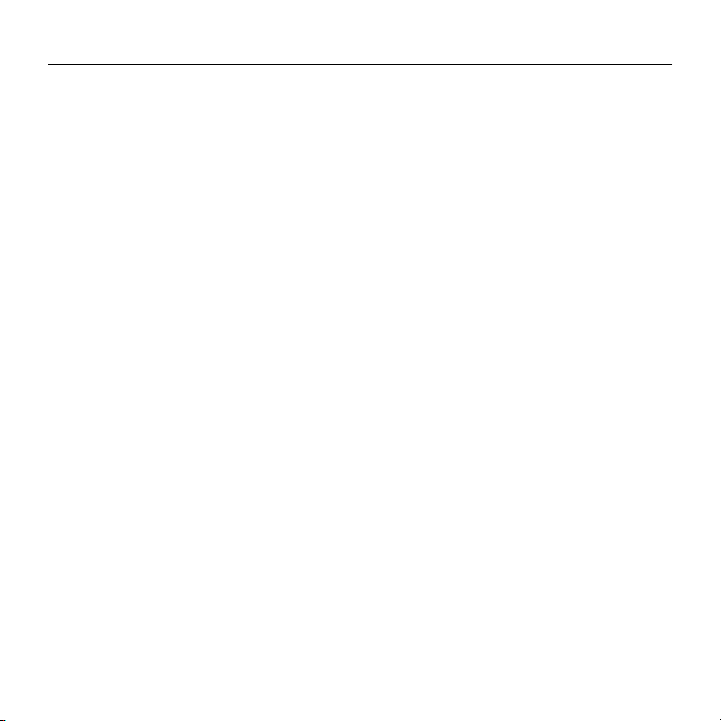
Contents
Svenska . . . . . . . . . . . . . . . . 72
2
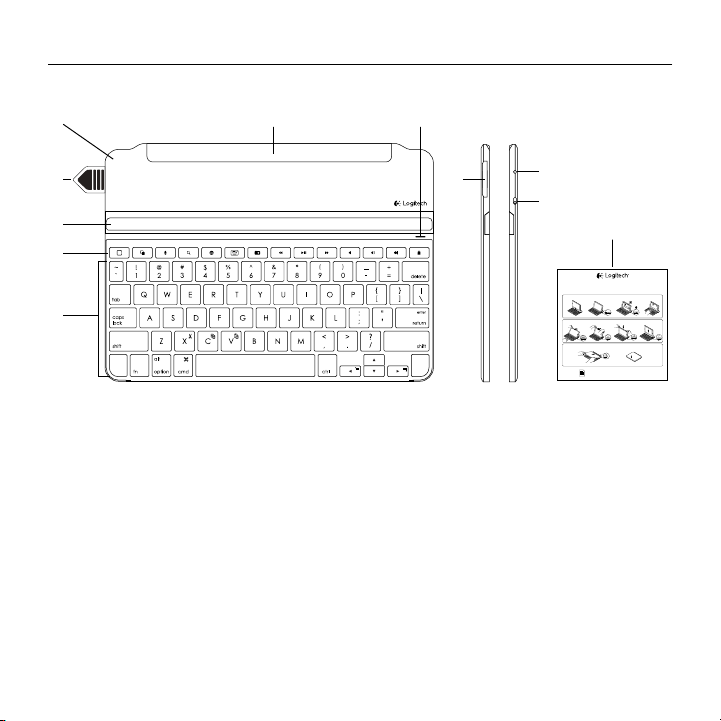
Produktöversikt
English
Replacing your keyboard batteries
1. Place your Keyboard Cover face down on
aflatsurface.
2.Using a fingernail or thumbnail, pry open
thebattery holder.
3.Turn your laptop over so the keyboard
isfacingupwards, remove the old batteries
fromthe holder and insert new batteries.
4.Close the battery holder.
We recommend that you use Panasonic CR2032 3V
225mAh Lithium coin batteries.
Deutsch
Auswechseln der Tastaturbatterien
1. Platzieren Sie Ihr Keyboard Cover mit derOberseite
nach unten auf einer ebenen Oberfläche.
2.Önen Sie die Batteriefachabdeckung mit
demDaumen- oder Fingernagel.
3.Drehen Sie Ihr Notebook um, sodass die Tastatur
nach oben zeigt, nehmen Sie die alten Batterien
aus dem Batteriefach heraus und setzen Sie
neueein.
4.Schließen Sie das Batteriefach.
Wir empfehlen Lithium-Knopfzellenbatterien vomTyp
CR2032 3 V 225 mAh von Panasonic.
Français
Changement des piles du clavier
1. Positionnez votre coque clavier vers le bas,
contreune surface plane.
2.Avec vos ongles, soulevez le compartiment
à piles.
3.Retournez votre ordinateur portable
pourqueleclavier se trouve vers le haut,
retirezlespiles usagées du compartiment
etinsérez de nouvelles piles.
4.Refermez le compartiment à piles.
Nous recommandons l’utilisation de piles bouton
Panasonic CR2032 3V 225mAh au lithium.
Italiano
Sostituzione delle batterie della tastiera
1. Posizionare la custodia con tastiera rivolta verso
ilbasso su una superficie piana.
2.Con un’unghia, aprire il coperchio delle batterie.
3.Capovolgere il laptop in modo che la tastiera sia
rivolta verso l’alto, rimuovere le batterie vecchie
dal relativo supporto e inserire le nuove.
4.Chiudere il coperchio del vano batterie.
Si consiglia di utilizzare batterie a bottone al litio
Panasonic CR2032 3 V 225 mAh.
Español
Sustitución de pilas del teclado
1. Coloca la tapa con teclado boca abajo
enunasuperficie plana.
2.Abre el compartimento de pilas haciendo
palancacon una uña.
3.Dale la vuelta al portátil de modo que el teclado
quede hacia arriba, saca del compartimento
laspilas usadas e inserta pilas nuevas.
4.Cierra el compartimento de las pilas.
Aconsejamos el uso de pilas de botón de litio
Panasonic CR2032 de 3V y 225mAh.
Português
Substituir as pilhas do teclado
1. Coloque a capa do teclado com a face para baixo
numa superfície plana.
2.Com a unha, abra o compartimento das pilhas.
3.Vire o teclado com a face para cima, retire as pilhas
usadas do suporte e coloque pilhas novas.
4.Feche o suporte das pilhas.
Recomendamos que utilize pilhas de botão Panasonic
CR2032 3V 225mAh de lítio.
Nederlands
De batterijen van uw keyboard
vervangen
1. Plaats uw Keyboard Cover ondersteboven
opeenplat oppervlak.
2.Open de batterijhouder met uw nagels.
3.Draai uw laptop om zodat het toetsenbord
naarboven ligt, verwijder de oude batterijen uit
de houder en plaats nieuwe batterijen.
4.Sluit de batterijhouder.
Het is raadzaam om Panasonic CR2032 3V 225mAh
lithium-knoopbatterijen te gebruiken.
Svenska
Byta batterier i tangentbordet
1. Placera tangentbordsfodralet upp och ner på
enplatt yta.
2.Öppna batteriluckan med nageln.
3.Vänd den bärbara datorn så att tangentbordet är
uppåt och ta bort de gamla batterierna från facket
och sätt i nya.
4.Stäng batteriluckan.
Vi rekommenderar att du använder Panasonic
CR2032 3V 225mAh litium-knappcellsbatterier.
Ultrathin – Tangentbordslock med magnetklämma
2
3
4
5
1. Skyddande lock
2. Batteriflik
3. Justerbar springa för iPad®
4. Snabbknappar
5. Tangentbord
6. Magnetklämma för iPad
6
7. Bluetooth och batteriindikator
8. Batterilucka (två litium-knappcells-
9. Bluetooth®-anslutningsknapp
10. På/av-reglage
11. Dokumentation
72 Svenska
71
8
batterier sitter i)
9
10
1
1 32
1 32
50°-70°
1 2
PDF
11
Ultrathin
Magnetic clip-on keyboard cover
ON
10°-40°
www.logitech.com/support/ultrathin-i6
4
®
®
Ultrathin keyboard cover
Ultrathin keyboard cover
®
XXXXXX
4
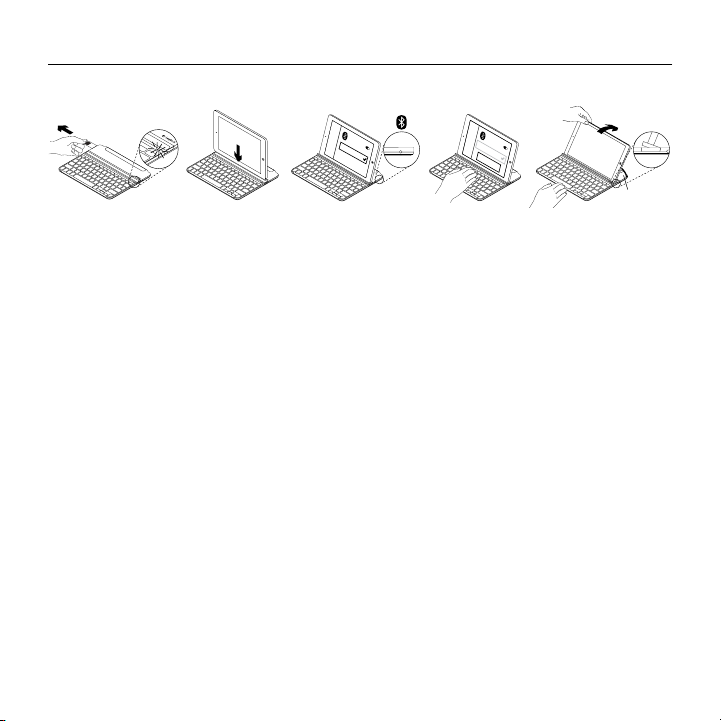
Ultrathin – Tangentbordslock med magnetklämma
Konfigurera produkten
Ultrathin keyboard cover
®
®
UltraThin keyboard cover
XXXXXX
®
50°-70°
1. Dra ut batterifliken.
• Tangentbordet aktiveras.
Statusindikatorn lyser med ett fast
grönt ljus i några sekunder.
• Bluetooth-identifieringen startar
automatiskt och är aktiv i 15 minuter.
Statusindikatorn blinkar (snabbt) blått.
• Om statusindikatorn börjar lysa rött
en kort stund ska du byta batterierna.
Mer information finns i Byta batterier
i tangentbordet.
2. Placera iPad-enheten i skåran
på Keyboard Cover.
3. Upprätta en Bluetooth-anslutning:
• Kontrollera att Bluetoothfunktionen är aktiverad på din iPad.
Välj Inställningar > Bluetooth > På.
• Välj Ultrathin i enhetsmenyn.
• Ange det sexsiriga lösenordet
som visas på iPad-skärmen med
Keyboard Cover och tryck på Enter.
Statusindikatorn lyser med ett
fast blått ljus i några sekunder
som bekräftelse på att Bluetoothanslutningen har upprättats.
4. Vinkla din iPad till ett läge som
passar dig. Välj valfri vinkel mellan 50°
och 70° grader.
Obs!
• Du måste trycka ner iPad-enheten försiktigt
för att kunna vinkla den.
• Du kan tillämpa ett tryck på maximalt 5 kilo.
Svenska 73

Ultrathin – Tangentbordslock med magnetklämma
Snabbknappar
Startsida = iPad-enhetens startsida
Skärmbild
Byt program
Siri®
Du kan använda rösten för
att skicka meddelanden,
planera möten, ringa telefonsamtal
och mycket mer
Sök
Skriv nyckelord i sökrutan för
kontakter, musik, anteckningar,
händelser, e-post, webb,
Wikipedia m.m.
Ändra språk
Ändrar tangentbordets språk
Virtuellt tangentbord
Visar/döljer det virtuella
tangentbordet
74 Svenska
Föregående spår
Spela/Pausa
Nästa spår
Ljud av
Volym -
Volym +
Lås skärmen
Låser eller låser upp iPad-enhetens
skärm

Ultrathin – Tangentbordslock med magnetklämma
Funktionstangenter
Fn + X = klipp ut
Fn + C = kopiera
Fn + V = klistra in
Obs!
• Välj en funktionstangent genom att hålla ner Fn-tangenten och sedan trycka
på den tangent som anges ovan.
Fn + Vänster markör = markera till vänster
Markerar text till vänster, ord för ord
Fn + Höger markör = markera till höger
Markerar text till höger, ord för ord
Använda produkten
Statusindikatorer
Lätt Beskrivning
Fast grönt sken Batterinivån är god (90 %–100 %).
Röd, fast sken Låg batterinivå (mindre än 10%).
Blinkar blått Snabbt: Tangentbordslocket är
Fast blått sken Lyckad Bluetooth-koppling eller
Byt ut batterierna.
i identifieringsläge, redo att kopplas.
Långsamt: Keyboard Cover försöker
återansluta till iPad-enheten.
återanslutning.
Svenska 75

Ultrathin – Tangentbordslock med magnetklämma
®
Ansluta till en annan iPad-enhet
1. Placera den nya iPad-enheten i skåran
på Keyboard Cover.
2. Se till att Keyboard Cover är påslaget.
3. Kontrollera att Bluetooth är aktiverat
på din iPad. Välj Inställningar >
Bluetooth > På.
4. Tryck på Bluetooth®-anslutningsknappen
på Keyboard Cover. Keyboard Cover är
identifierbar i tre minuter.
5. Välj Ultrathin i enhetsmenyn.
6. Ange det sexsiriga lösenordet som
visas på iPad-skärmen med Keyboard
Cover och tryck på Enter.
Bluetooth-anslutningen har upprättats.
76 Svenska

Ultrathin – Tangentbordslock med magnetklämma
Ta loss iPad-enheten
1. Vinkla upp: Vinkla iPad-enheten tills
den är lodrät:
50°-70°
2. Tryck ner: Tryck försiktigt ner hela
enheten i skåran:
3. Ta loss iPad-enheten: Ta loss iPad-
enheten från Keyboard Cover från
ett lodrätt läge:
Svenska 77

Ultrathin – Tangentbordslock med magnetklämma
Sätta fast iPad-enheten på Keyboard Cover vid resa
1. Skjut iPad-enheten mot gångjärnet
på baksidan av Keyboard Cover.
Gångjärnet öppnar sig när iPad-enheten
Obs!
• FÖRSÖK INTE skjuta in iPad-enheten
i gångjärnet från motsatt håll:
är tillräckligt nära:
10°-40°
2. Sätt fast iPad-enheten med det bakre
gångjärnet:
3. Tryck ner iPad-enheten på Keyboard
Cover tills den stängs helt.
En magnetklämma håller iPad-enheten
på plats:
78 Svenska

Ultrathin – Tangentbordslock med magnetklämma
Byta batterier i tangentbordet
1. Placera tangentbordsfodralet upp
och ner på en platt yta.
2. Öppna batteriluckan med nageln:
4. Stäng batteriluckan:
3. Vänd Keyboard Cover så att tangenterna
är riktade uppåt, ta bort de gamla
batterierna ur luckan och sätt i nya.
Svenska 79
Obs! Det sitter två litium-knappcellsbatterier
(Panasonic CR2032 3V 225mAh) i Keyboard Cover.
De håller i två år (vid två timmars daglig
användning).
När batterierna måste bytas rekommenderar
vi att du använder litium-knappcellsbatterier
av typen Panasonic CR2032 3V 225mAh.

Ultrathin – Tangentbordslock med magnetklämma
Felsökning
Keyboard Cover fungerar inte
• Tryck på valfri tangent så går Keyboard
Cover ur viloläget.
• Stäng av och starta om Keyboard Cover.
• Byt batterier om batteriindikatorn
blinkar rött.
• Återupprätta Bluetooth-anslutningen
mellan Keyboard Cover och iPadenheten:
1. Kontrollera att Bluetooth är aktiverat
på din iPad.
2. Välj Bluetooth, sök reda på Ultrathin
i enhetslistan och ta bort den.
(Klicka på i-symbolen och välj Glöm
den här enheten.)
3. Slå av Bluetooth och slå på det igen.
Ultrathin ska INTE visas i enhetslistan.
4. Tryck på Bluetooth-
anslutningsknappen på Keyboard
Cover.
5. Välj Ultrathin i enhetsmenyn.
6. Ange det sexsiriga lösenordet
som visas på iPad-skärmen med
Keyboard Cover och tryck på Enter.
iPad-enheten vill inte fästa
• Kontrollera att du för in iPad-enheten
på sidan i springan med Home-tangenten
på höger sida. (Keyboard Cover stöder
inte stående läge.)
• Använd endast tangentbordslocket
med iPad, inte i kombination med andra
lock eller tjocka glasskydd.
80 Svenska

Ultrathin – Tangentbordslock med magnetklämma
Besök produktsupporten
Det finns mer produktinformation
och support på Internet. Gå till produktsupporten och ägna en liten stund
åt att läsa mer om ditt nya Bluetoothtangentbord.
I artiklarna på Internet hittar du
konfigurationshjälp, användartips och
information om ytterligare funktioner.
Om Bluetooth-tangentbordet har extra
programvara kan du läsa mer om dess
fördelar och hur produkten kan anpassas.
Få kontakt med andra användare i våra
användarforum och få råd, ställ frågor
och dela lösningar.
I produktsupporten finns massor
av information, bland annat:
• Självstudier
• Felsökning
• Supportgemenskap
• Elektronisk dokumentation
• Garantiinformation
• Reservdelar (om tillgängliga)
Gå till:
www.logitech.com/support/ultrathin-i6
Vad tycker du?
Har du lust att ägna en minut åt att berätta vad du tycker om din produkt?
Tack för att du valde vår produkt.
www.logitech.com/ithink
Svenska 81

www.logitech.com
www.logitech.com/support/ultrathin-i6
© 2014 Logitech. All rights reserved. Logitech, the Logitech logo, and other Logitech marks are owned by Logitech
andmayberegistered. Apple, iPad, and Siri are trademarks of Apple Inc., registered in the U.S. and other countries.
TheBluetooth® word mark and logos are registered trademarks owned by Bluetooth SIG, Inc. and any use of such marks by
Logitech is under license. All other trademarks are the property of their respective owners. Logitech assumes no responsibility
for any errors that may appear in this manual. Information contained herein is subject tochange without notice.
621-000415.002
